0331 Címzettek
Ezen az oldalon találja az aktív projektjéhez tartozó címzettek listáját. A táblázat alján lévő nyilakkal a további címzettjeit tekintheti meg.
Itt az alábbi menüpontokat láthatja:
- Áttekintés
- Címzett felvétele
- Adatmódosítási beállítások
- Extra adatmezők
- Címzett feliratkozási űrlap
- Exportálás
- Importálás
- Statisztika
Áttekintés
Ezen az oldalon az aktív projektjéhez tartozó címzettek listáját találja. Ha a listában még nincs címzettje, akkor a "Jelenleg egyetlen címzett sincs a listában." szöveget láthatja. A kereső dobozzal könnyebben kiigazodhat címzettjei között. Ha megadja a keresési feltételt, a rendszer kilistázza az ahhoz tartozókat. A megjelenítendő adatok segítségével legördülő listákból választhatja ki, hogy címzettjei mely adatait szeretné látni. A táblázat fejlécének mezőire kattintva a címzettek sorrendjét változtathatja meg, a különböző oszlopnevek szerinti növekvő illetve csökkenő sorrendben. A címzettek táblázata alján lévő nyilakkal a további címzettjeit tekintheti meg. A táblázatban az alábbi mezők szerepelnek:
A címzett neve, e-mail címe, mobil száma a címzett személyes adatai. Az e-mail cím és a mobilszám közül legalább az egyik megadása kötelező. Erre azért van szükség, mert a két adat hiányában az ügyféllel semmilyen módon nem tudna kommunikálni.
Az utolsó módosítás oszlopban azt a dátumot láthatja, amikor az adott címzettet utoljára szerkesztette. A címzett bizonyos esetekben saját adatait is módosíthatja, a dátum ekkor is módosul.
A módosítás gombra kattintva módosíthatja az adott címzett adatait.
A törlés gombbal eltávolíthatja projektjéből az adott címzettet. A módosítás gomb előtt található jelölőnégyzetek segítségével egyszerre több, vagy akár az összes címzett törlésére is van lehetősége.
Ezen az oldalon az aktív projektjéhez tartozó címzettek listáját találja. Ha a listában még nincs címzettje, akkor a "Jelenleg egyetlen címzett sincs a listában." szöveget láthatja. A kereső dobozzal könnyebben kiigazodhat címzettjei között. Ha megadja a keresési feltételt, a rendszer kilistázza az ahhoz tartozókat. A megjelenítendő adatok segítségével legördülő listákból választhatja ki, hogy címzettjei mely adatait szeretné látni. A táblázat fejlécének mezőire kattintva a címzettek sorrendjét változtathatja meg, a különböző oszlopnevek szerinti növekvő illetve csökkenő sorrendben. A címzettek táblázata alján lévő nyilakkal a további címzettjeit tekintheti meg. A táblázatban az alábbi mezők szerepelnek:
- Név
- Mobil
- Utolsó módosítás
- Műveletek
- Módosítás
- Törlés
A címzett neve, e-mail címe, mobil száma a címzett személyes adatai. Az e-mail cím és a mobilszám közül legalább az egyik megadása kötelező. Erre azért van szükség, mert a két adat hiányában az ügyféllel semmilyen módon nem tudna kommunikálni.
Az utolsó módosítás oszlopban azt a dátumot láthatja, amikor az adott címzettet utoljára szerkesztette. A címzett bizonyos esetekben saját adatait is módosíthatja, a dátum ekkor is módosul.
A módosítás gombra kattintva módosíthatja az adott címzett adatait.
A törlés gombbal eltávolíthatja projektjéből az adott címzettet. A módosítás gomb előtt található jelölőnégyzetek segítségével egyszerre több, vagy akár az összes címzett törlésére is van lehetősége.
Címzett felvétele
Itt vehet fel új címzettet a címlistájába. A mentés után már a módosított adatokkal fog a címzett a listában szerepelni. A mentést kétféleképpen végezheti el. Mentés gombra kattintva: a képernyő a címzettek listájára ugrik. A Mentés, újabb címzett felvétele gombra kattintva: folytathatja a címzettek hozzáadását. A címzetteknek az alapértelmezetten kívül egyedi adatokat is tud felvinni a rendszerbe, melyek segítségével még hatékonyabban végezheti csoportjai összeállítását. Több adattal könnyebben lehet szűrni a címzetteket. Ha új adatot szeretne felvenni egy projekten belül az összes címzetthez, megteheti az új adatmező felvétele gombra kattintva. A címzettet felvételekor egyből hozzárendelheti egy vagy több címzettcsoporthoz is.
Itt vehet fel új címzettet a címlistájába. A mentés után már a módosított adatokkal fog a címzett a listában szerepelni. A mentést kétféleképpen végezheti el. Mentés gombra kattintva: a képernyő a címzettek listájára ugrik. A Mentés, újabb címzett felvétele gombra kattintva: folytathatja a címzettek hozzáadását. A címzetteknek az alapértelmezetten kívül egyedi adatokat is tud felvinni a rendszerbe, melyek segítségével még hatékonyabban végezheti csoportjai összeállítását. Több adattal könnyebben lehet szűrni a címzetteket. Ha új adatot szeretne felvenni egy projekten belül az összes címzetthez, megteheti az új adatmező felvétele gombra kattintva. A címzettet felvételekor egyből hozzárendelheti egy vagy több címzettcsoporthoz is.
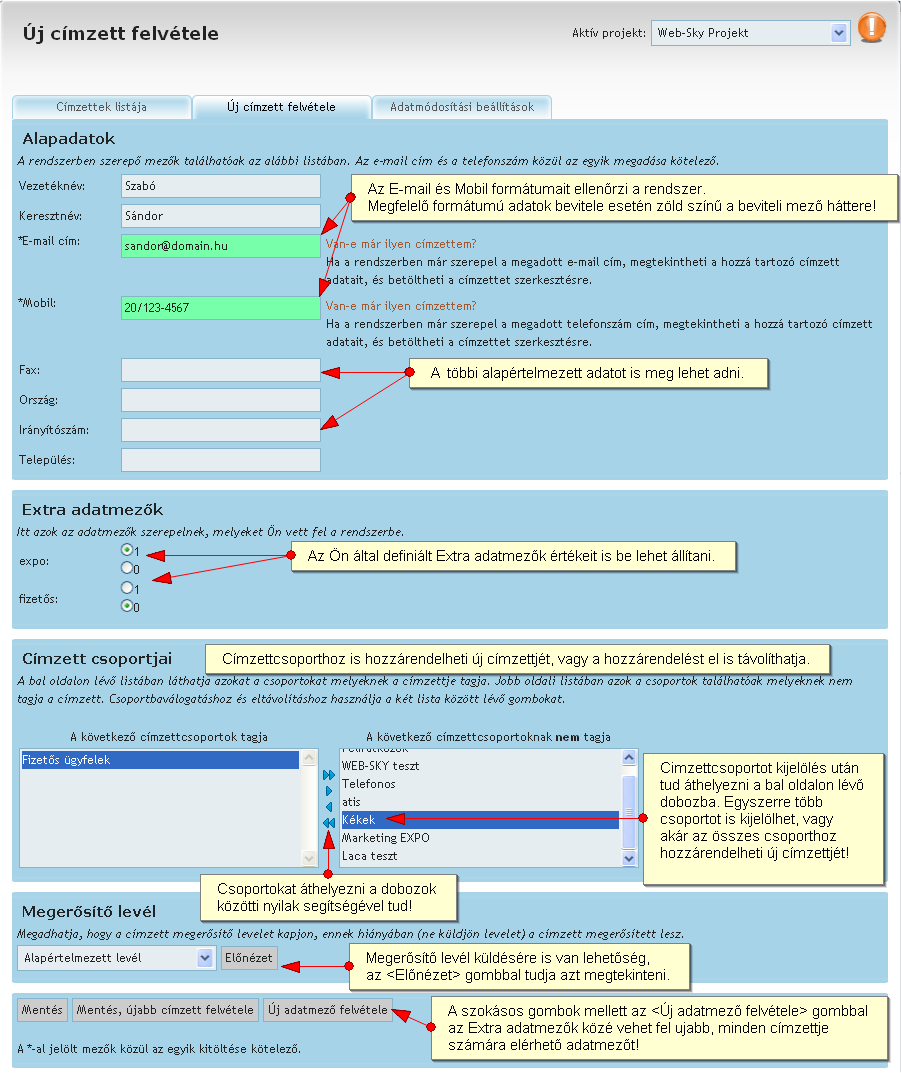
Az utolsó módosítás oszlopban azt a dátumot láthatja, amikor az adott hivatkozást utoljára szerkesztette.
A módosít gombra kattintva módosíthatja az adott hivatkozás adatait.
A törlés gombbal eltávolíthatja projektjéből az adott hivatkozást.
Adatmódosítási beállítások
E-mail típusú küldeményeibe tehet adatmódosítási linket, ha címzettje magának szeretné átírni adatait. Azt azonban, hogy milyen adatokat lássanak magukról a szerkesztésnél, illetve melyeket tudják átírni saját kezűleg, Ön határozhatja meg. Ebben nyújt segítséget ez a menüpont, ahol beállíthatja ezeket. Itt három oszlopot találhatunk:
Mező név: Itt az adott projekt címzettjeinek összes adatmezőjét láthatja (pld. vezetéknév, e-mail).
Látható: Ennek a mezőnek a bepipálásával azt érheti el, hogy a címzettek a megadott adatot szerkesztésnél láthassák-e.
Módosítható: A címzettjei azokat az adataikat tudják módosítani, amelyeket Ön ebben az oszlopban bejelölt.
Természetesen, ha egy adat szerkeszthető, akkor egyben látható is, ezért olyan adatot nem tud felvinni, ami szerkeszthető, de nem látható.
E-mail típusú küldeményeibe tehet adatmódosítási linket, ha címzettje magának szeretné átírni adatait. Azt azonban, hogy milyen adatokat lássanak magukról a szerkesztésnél, illetve melyeket tudják átírni saját kezűleg, Ön határozhatja meg. Ebben nyújt segítséget ez a menüpont, ahol beállíthatja ezeket. Itt három oszlopot találhatunk:
- Mező név
- Látható
- Módosítható
Mező név: Itt az adott projekt címzettjeinek összes adatmezőjét láthatja (pld. vezetéknév, e-mail).
Látható: Ennek a mezőnek a bepipálásával azt érheti el, hogy a címzettek a megadott adatot szerkesztésnél láthassák-e.
Módosítható: A címzettjei azokat az adataikat tudják módosítani, amelyeket Ön ebben az oszlopban bejelölt.
Természetesen, ha egy adat szerkeszthető, akkor egyben látható is, ezért olyan adatot nem tud felvinni, ami szerkeszthető, de nem látható.
Extra adatmezők
Itt egyrészt az alapértelmezett adatmezőket, másrészt az Ön által létrehozott adatmezőket tekintheti meg két különálló táblázatban. Az első lista a címzettek alapvető adatait beépítetten tartalmazza, így ez a lista sosem üres, és az adatmezők nem módosíthatók, nem törölhetők. A következő oszlopokat tartalmazza:
A név az adatmező neve (pl. vezetéknév), a típus az adat típusa, ami a következő lehet:
Az utóbbi négy típus estén megjelenik két további mező: Értékek és Mező neve. Az első legördülő menüből alapértelmezett vagy saját adatforrást választhat ki, majd megadhatja, hogy mely mezőjével jelenjen meg az adatforrás.
Ha ”Az Ön által felvett adatmezők” listában még nincs Ön által létrehozott mező, akkor a "Jelenleg egyetlen extra adatmező sincs a listában." szöveget láthatja. Ha már Ön is vett fel adatmezőt, akkor az extra adatmezők táblázata alján lévő nyilakkal a további mezőket tekintheti meg. A táblázatban az alábbi mezők szerepelnek:
Mint láthatja, ebben a táblázatban már módosítás és törlés gombokat is talál, vagyis ezeket a mezőket bármikor szerkesztheti, vagy ki is törölheti, ha már nem szükségesek.
Adatmező létrehozásához kattintson az ”Új mező felvétele” lapfülre. Itt meg kell adnia az adatmező nevét, és a típusát ki kell választania egy legördülő menüből. Ezután a mentés gombra kattintva az adatmező bekerül ”Az Ön által felvett adatmezők” listájába.
Az „Értékhalmazok” lapfül alatt a különböző értékek csoportba sorolása látható, ahol egy adott értékhalmazhoz tartozó adatmezők egy adott halmazból vehetik fel értékeiket.
Saját értékhalmaz létrehozására is van lehetőség az „Új értékhalmaz” lapfül alatt, ahol megadhatjuk a konkrét, ezen értékhalmazba tartozó adatok választható értékeit.
Itt egyrészt az alapértelmezett adatmezőket, másrészt az Ön által létrehozott adatmezőket tekintheti meg két különálló táblázatban. Az első lista a címzettek alapvető adatait beépítetten tartalmazza, így ez a lista sosem üres, és az adatmezők nem módosíthatók, nem törölhetők. A következő oszlopokat tartalmazza:
- Név
- Típus
A név az adatmező neve (pl. vezetéknév), a típus az adat típusa, ami a következő lehet:
- szöveges
- egész szám
- tizedes tört
- dátum
- legördülő lista
- rádió gomb
- jelölőnégyzet
- többválasztós legördülő lista
Az utóbbi négy típus estén megjelenik két további mező: Értékek és Mező neve. Az első legördülő menüből alapértelmezett vagy saját adatforrást választhat ki, majd megadhatja, hogy mely mezőjével jelenjen meg az adatforrás.
Ha ”Az Ön által felvett adatmezők” listában még nincs Ön által létrehozott mező, akkor a "Jelenleg egyetlen extra adatmező sincs a listában." szöveget láthatja. Ha már Ön is vett fel adatmezőt, akkor az extra adatmezők táblázata alján lévő nyilakkal a további mezőket tekintheti meg. A táblázatban az alábbi mezők szerepelnek:
- Név
- Típus
- Műveletek
- Módosítás
- Törlés
Mint láthatja, ebben a táblázatban már módosítás és törlés gombokat is talál, vagyis ezeket a mezőket bármikor szerkesztheti, vagy ki is törölheti, ha már nem szükségesek.
Adatmező létrehozásához kattintson az ”Új mező felvétele” lapfülre. Itt meg kell adnia az adatmező nevét, és a típusát ki kell választania egy legördülő menüből. Ezután a mentés gombra kattintva az adatmező bekerül ”Az Ön által felvett adatmezők” listájába.
Az „Értékhalmazok” lapfül alatt a különböző értékek csoportba sorolása látható, ahol egy adott értékhalmazhoz tartozó adatmezők egy adott halmazból vehetik fel értékeiket.
Saját értékhalmaz létrehozására is van lehetőség az „Új értékhalmaz” lapfül alatt, ahol megadhatjuk a konkrét, ezen értékhalmazba tartozó adatok választható értékeit.
Címzett feliratkozási űrlap
Ezen az oldalon hozhat létre feliratkozási űrlapot, melynek segítségével a nélkül kerülhet az űrlap kitöltője az Ön címzettjei közé, hogy önnek fel kellene vennie az adatait.
Ennek szemléltetésére és segítésére egy táblázat szolgál az alábbi oszlopcímekkel:
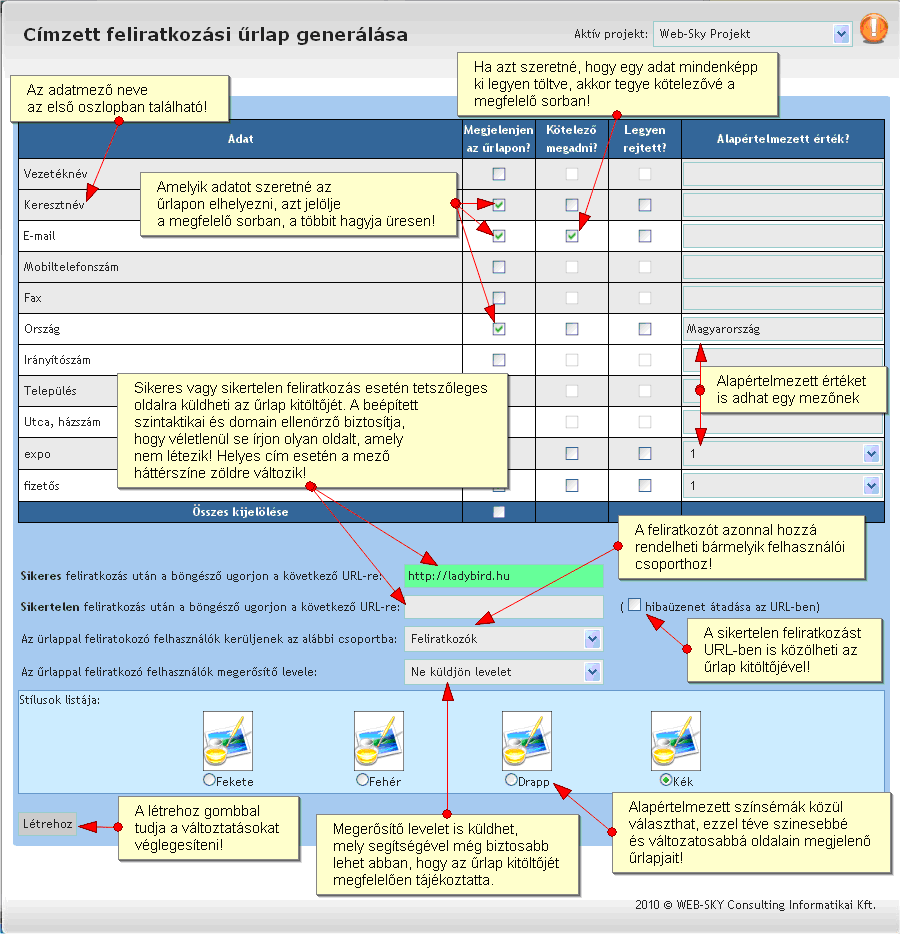
Az Adat oszlopban található az adat neve, erre vonatkoznak a vele egy sorban lévő értékek, bejegyzések.
A Megjelenjen az űrlapon? jelölőnégyzetet bepipálva a kitöltött érték megjelenik az űrlapon.
A Kötelező megadni oszlopban, amennyiben bepipáljuk, úgy az űrlap kitöltője nem küldheti el az űrlapot addig, amíg ezt az értéket meg nem adta. A LadyBird Marketing rendszer estében ajánlott vagy az e-mail cím, vagy a telefonszám megadását kötelezővé tenni a kapcsolatfelvétel sikeressége érdekében.
A Legyen rejtett érték esetén a beviteli mező rejtve jelenik meg az űrlapon, vagyis az értékét nem tudja a kitöltője megadni.
Alapértelmezett értéket is beállíthatunk, amennyiben az űrlap kitöltője ennek a mezőnek nem ad értéket, úgy a rendszer egy alapértelmezett értékkel fogja elmenteni az adatot.
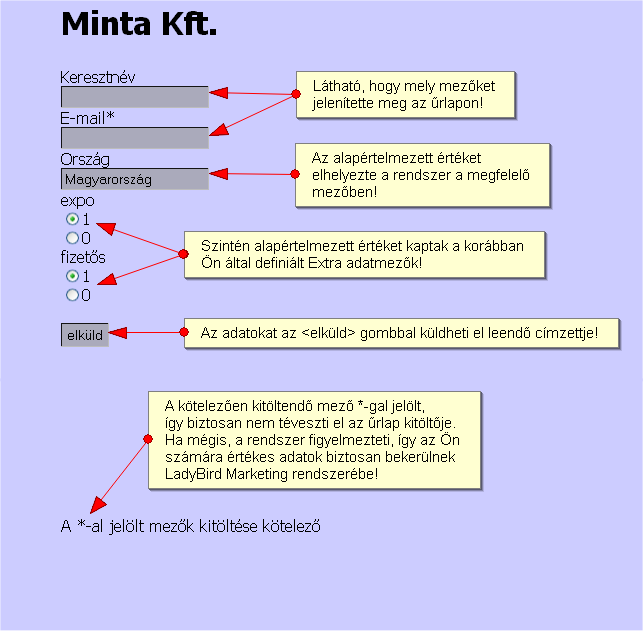
Ezen az oldalon hozhat létre feliratkozási űrlapot, melynek segítségével a nélkül kerülhet az űrlap kitöltője az Ön címzettjei közé, hogy önnek fel kellene vennie az adatait.
Ennek szemléltetésére és segítésére egy táblázat szolgál az alábbi oszlopcímekkel:
- Adat
- Megjelenjen az űrlapon?
- Kötelező megadni?
- Legyen rejtett?
- Alapértelmezett érték?
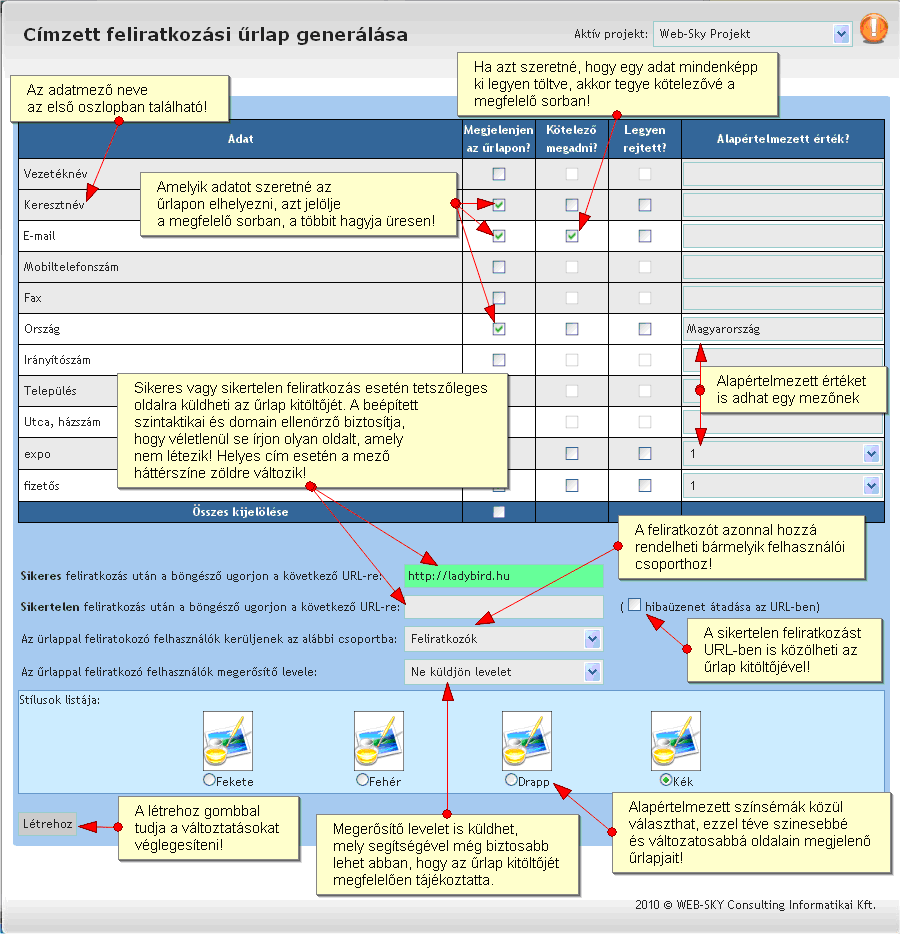
Az Adat oszlopban található az adat neve, erre vonatkoznak a vele egy sorban lévő értékek, bejegyzések.
A Megjelenjen az űrlapon? jelölőnégyzetet bepipálva a kitöltött érték megjelenik az űrlapon.
A Kötelező megadni oszlopban, amennyiben bepipáljuk, úgy az űrlap kitöltője nem küldheti el az űrlapot addig, amíg ezt az értéket meg nem adta. A LadyBird Marketing rendszer estében ajánlott vagy az e-mail cím, vagy a telefonszám megadását kötelezővé tenni a kapcsolatfelvétel sikeressége érdekében.
A Legyen rejtett érték esetén a beviteli mező rejtve jelenik meg az űrlapon, vagyis az értékét nem tudja a kitöltője megadni.
Alapértelmezett értéket is beállíthatunk, amennyiben az űrlap kitöltője ennek a mezőnek nem ad értéket, úgy a rendszer egy alapértelmezett értékkel fogja elmenteni az adatot.
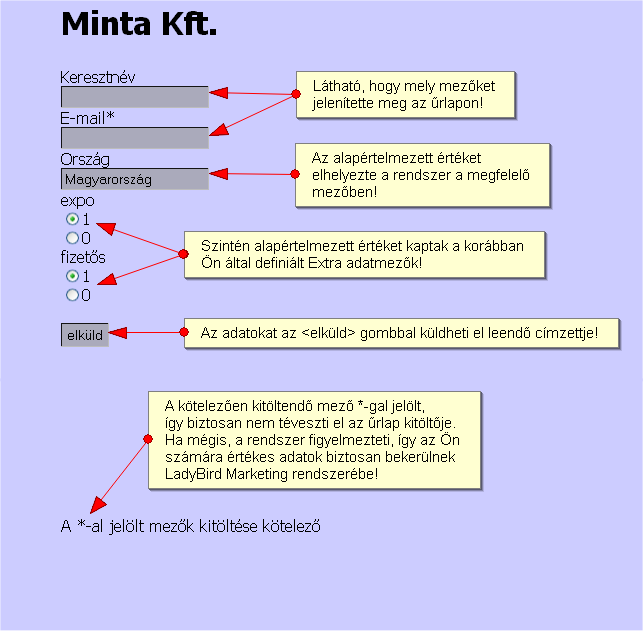
Exportálás
Címzettjei adatait exportálhatja különböző típusú fájlokba, mely lementhető számítógépére, továbbítható FTP-n keresztül egy másik számítógépre, vagy feltölthető adatbázisba. Ezeket az „Új export” lapfül alatt a Típus megadásánál rendre a Letöltés, FTP és MySQL értékek beállításával teheti meg.
Mindegyik esetben nevet kell adnia az exportálásnak, kiválaszthatja, hogy mely címzettcsoport adatait szeretné exportálni, meghatározhatja, hogy milyen típusú fájlba kívánja az adatokat kimenteni (csv, xls, xml), és végül a karakterkódolást is meg kell adnia (UTF-8, Latin1, Latin2).
FTP típusú exportálás esetén olyan plusz információkat kell megadnia, mint pl. milyen gyakran ismétlődjön az adott export, aktív-e a szükséges kiszolgáló, az FTP kapcsolathoz szükség esetén a felhasználó név és jelszó is megadható, végül a fájl mentésének elérési útját is meg kell adnia.
MySQL típusú exportálás során nem kell fájltípust megadnia, plusz szükséges információ az adatbázis hozzáféréséhez szükséges azonosító és jelszó, aktív-e az adatbázis, végül az adatbázis és az adatbázistábla neve, melybe exportál.
Természetesen a kiválasztható értékek mindegyike sajátos jellemzőkkel bír, ezért kérjük Önt ezek körültekintő használatára. Az exportálás részletesebb leírását az Export és Import fejezet alatt találja.
Címzettjei adatait exportálhatja különböző típusú fájlokba, mely lementhető számítógépére, továbbítható FTP-n keresztül egy másik számítógépre, vagy feltölthető adatbázisba. Ezeket az „Új export” lapfül alatt a Típus megadásánál rendre a Letöltés, FTP és MySQL értékek beállításával teheti meg.
Mindegyik esetben nevet kell adnia az exportálásnak, kiválaszthatja, hogy mely címzettcsoport adatait szeretné exportálni, meghatározhatja, hogy milyen típusú fájlba kívánja az adatokat kimenteni (csv, xls, xml), és végül a karakterkódolást is meg kell adnia (UTF-8, Latin1, Latin2).
FTP típusú exportálás esetén olyan plusz információkat kell megadnia, mint pl. milyen gyakran ismétlődjön az adott export, aktív-e a szükséges kiszolgáló, az FTP kapcsolathoz szükség esetén a felhasználó név és jelszó is megadható, végül a fájl mentésének elérési útját is meg kell adnia.
MySQL típusú exportálás során nem kell fájltípust megadnia, plusz szükséges információ az adatbázis hozzáféréséhez szükséges azonosító és jelszó, aktív-e az adatbázis, végül az adatbázis és az adatbázistábla neve, melybe exportál.
Természetesen a kiválasztható értékek mindegyike sajátos jellemzőkkel bír, ezért kérjük Önt ezek körültekintő használatára. Az exportálás részletesebb leírását az Export és Import fejezet alatt találja.
Importálás
Az exportálás mentéhez hasonlóan tud importálni adatokat az „Új import” lapfül alatt. Elsőként az importálás típusát választhatja ki, mely meghatározza, hogy milyen további adatokra van szükség. Ezek a típusok, hasonlóan az exporthoz a Feltöltés, HTTP, FTP és MySQL.
Ugyan azok az alapadatok szükségesek, mint az export esetén, tehát meg kell adnia minden esetben az importálás nevét, mely csoport adatait szeretné importálni és milyen kódolással. Ezen felül meghatározhatja, hogy az importált e-mail címekre küldjön-e a rendszer megerősítő levelet, ellenőrizze, hogy valódiak-e ezen címek, illetve feltöltés esetén az importált fájlt is ki kell választania.
FTP-ről és HTTP-ről való importálás során megadhatja, hogy milyen gyakran ismétlődjön az adott import, aktív-e az FTP kiszolgáló illetve a HTTP szerver, az FTP kapcsolathoz szükség esetén a felhasználó név és jelszó is megadható, végül a fájl elérési útját is meg kell adnia.
MySQL-ről való importáláskor az adatbázis eléréséhez szükséges a felhasználónév és a jelszó, az adatbázis neve, végül pedig – amennyiben szükséges – az adatok szelekcióját szolgáltató SQL utasítás.
Az exportálás részletesebb leírását az Export és Import fejezet alatt találja.
Az exportálás mentéhez hasonlóan tud importálni adatokat az „Új import” lapfül alatt. Elsőként az importálás típusát választhatja ki, mely meghatározza, hogy milyen további adatokra van szükség. Ezek a típusok, hasonlóan az exporthoz a Feltöltés, HTTP, FTP és MySQL.
Ugyan azok az alapadatok szükségesek, mint az export esetén, tehát meg kell adnia minden esetben az importálás nevét, mely csoport adatait szeretné importálni és milyen kódolással. Ezen felül meghatározhatja, hogy az importált e-mail címekre küldjön-e a rendszer megerősítő levelet, ellenőrizze, hogy valódiak-e ezen címek, illetve feltöltés esetén az importált fájlt is ki kell választania.
FTP-ről és HTTP-ről való importálás során megadhatja, hogy milyen gyakran ismétlődjön az adott import, aktív-e az FTP kiszolgáló illetve a HTTP szerver, az FTP kapcsolathoz szükség esetén a felhasználó név és jelszó is megadható, végül a fájl elérési útját is meg kell adnia.
MySQL-ről való importáláskor az adatbázis eléréséhez szükséges a felhasználónév és a jelszó, az adatbázis neve, végül pedig – amennyiben szükséges – az adatok szelekcióját szolgáltató SQL utasítás.
Az exportálás részletesebb leírását az Export és Import fejezet alatt találja.
Statisztika
Itt a címzettjeire vonatkozó adatokat tekintheti meg összesített formában. A grafikon a feliratkozott címzetteket mutatja az Ön által választott időszakban. Megadhatja a megfelelő időintervallumot, vagy kezdő-, és záró dátumot. A legördülő menüből kiválasztva a megfelelő címzettcsoportot, a rendszer ennek megfelelően szűri ki az adatbázisban szereplő adatokat. A csoportosítás kiválasztásával azt adhatja meg, hogy milyen lebontásban mutassa a grafikon a statisztikát.
Itt a címzettjeire vonatkozó adatokat tekintheti meg összesített formában. A grafikon a feliratkozott címzetteket mutatja az Ön által választott időszakban. Megadhatja a megfelelő időintervallumot, vagy kezdő-, és záró dátumot. A legördülő menüből kiválasztva a megfelelő címzettcsoportot, a rendszer ennek megfelelően szűri ki az adatbázisban szereplő adatokat. A csoportosítás kiválasztásával azt adhatja meg, hogy milyen lebontásban mutassa a grafikon a statisztikát.
Fejezetek :
- Tartalomjegyzék
- 01 Bevezető
- 02 LadyBird csomagok
- 03 Belépés a rendszerbe
- 031 Projektek / Felhasználók
- 032 Mit?
- 033 Kinek?
- 0331 Címzettek?
- 0332 Címzett csoportok?
- 0333 Címzettek adatmezői?
- 0334 Extra adatmezők?
- 0335 Export és import?
- 034 Hogyan?
- 0341 Kampányok?
- 0342 Elintézendő hívások?
- 0343 Nyomtatandó levelek?
- 0344 Azonnali küldés?
- 0345 Ajándéksorsoló?
- 035 Statisztika
- 036 Admin
- 0361 Projektek
- 0362 Felhasználók
- 0363 Felhasználói csoportok
- 0364 Címzett felíratkozási űrlap
- 0365 E-mail beállítások
- 0366 Stílusok
- 0367 Archívumok
- 037 Kezdőlap
- 04 Elérhetőségek